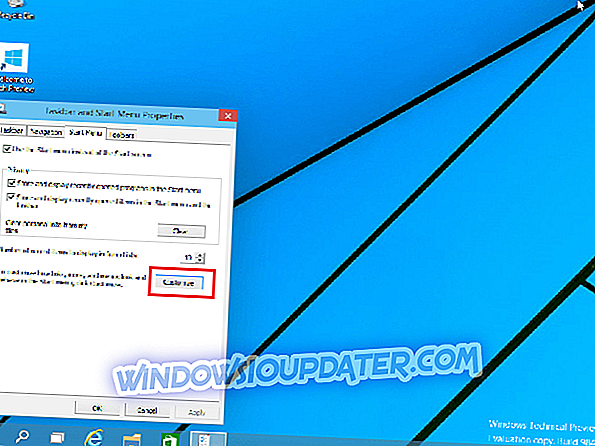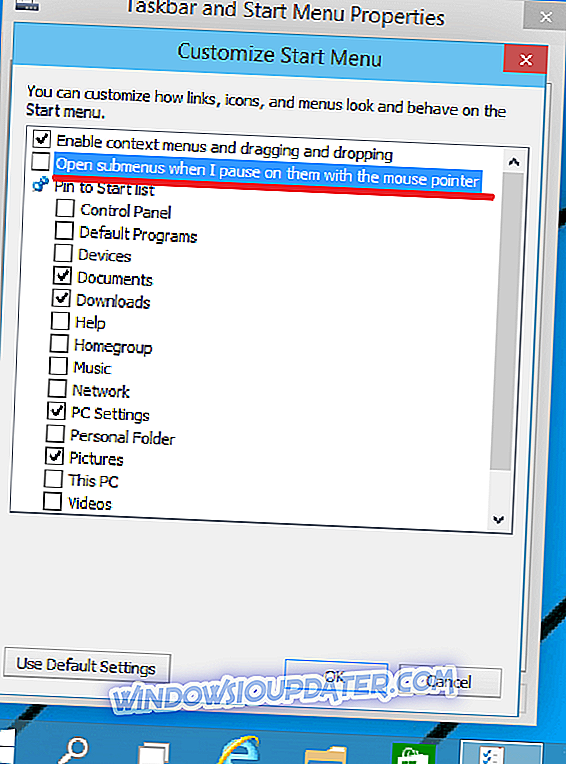Мени Старт је саставни део Виндовса од његове прве верзије, а корисници не могу да замисле свој Виндовс без њега. Током година, Старт Мену је добио неке промене у погледу менија.
Говорећи о томе, данас ћемо вам показати како омогућити или онемогућити подменије унутар Старт Мену-а у Виндовсу 10.
Старт Мену је први пут уведен у Виндовс 95 и од тада је био кључни део Виндовса. Пошто је Старт Мену замењен Старт Сцреен-ом у Виндовс 8 корисници су захтевали повратак Старт Мену-а и са Виндовс 10 Мицрософт је одлучио да врати Старт Мену.
Омогући / онемогући подменије у Виндовс 10 Старт Мену
Старт Мену је видео све врсте промена у последњих 20 година, а најновија верзија Старт менија комбинује Старт Мену са Виндовс 7 и Старт Сцреен-ом са Виндовс 8 омогућавајући вам да имате стандардни Старт Мену са апликацијама на левој страни и Ливе Тилес и Универзалне апликације са десне стране.
Једна велика особина Старт Мену-а јесу његови подменији . Као што вероватно знате, подменији у оперативном систему Виндовс 10 појављују се аутоматски када пређете на одређену опцију, а неки корисници не воле ову врсту понашања, па да видимо како онемогућити и омогућити подменије у оперативном систему Виндовс 10.
Кораци за креирање или брисање подменија Старт Мену
Да ли омогућите или онемогућите подменије у менију Старт у оперативном систему Виндовс 10 потребно је да урадите следеће.
- Кликните десним тастером миша на празан простор на траци задатака и из контекстног менија изаберите Својства.
- Сада ће се отворити дијалог Својства траке задатака. Идите на картицу Старт Мену и кликните на дугме Цустомизе.
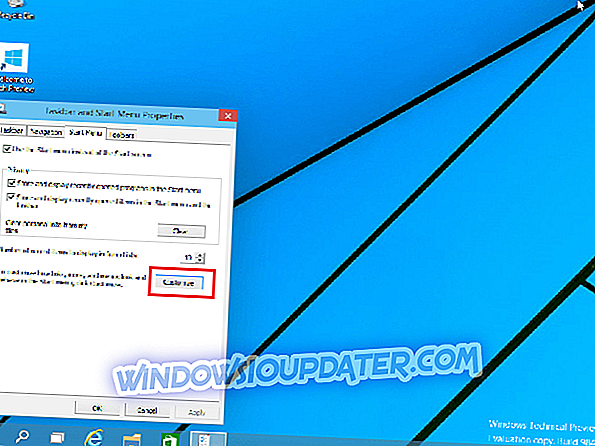
- Лоцате Опен подменији када их паузирам показивачем миша и искључим ако желите да их онемогућите или проверите ако желите да омогућите ову функцију.
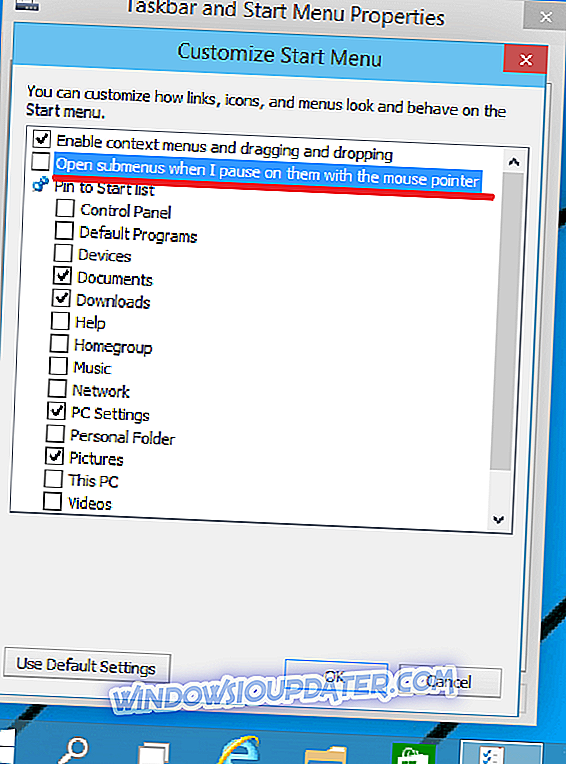
- Кликните на ОК да бисте сачували поставке.
Сада се подменији неће појавити аутоматски када пређете преко одређених ставки, већ ћете морати да кликнете на њих да бисте их проширили.
Виндовс 10 нуди много опција за додатно прилагођавање Старт менија. На пример, можете брзо да промените величину Старт менија само повлачењем његових вертикалних или хоризонталних линија.
За додатне опције, можете отићи у Подешавања> Персонализација> Почетак. Затим можете изабрати које апликације желите додати у Старт Мену, омогућити Старт фулл сцреен и још много тога.

Ако имате било какве сугестије о томе како боље прилагодити Старт Мену, јавите нам у коментарима испод.
РЕЛАТЕД ПОСТС ТО ЦХЕЦК ОУТ: \ т
- Како да покренете команду у менију Старт у оперативном систему Виндовс 10
- Како да подесите поставке на Старт Мену у Виндовс 10
- Фик: Старт Мену не ради у оперативном систему Виндовс 10
Напомена уредника: Овај пост је првобитно објављен у новембру 2015. године и од тада је ажуриран због свежине и тачности.